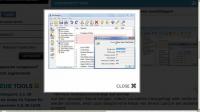Управление уведомлениями на Android
Иногда они раздражают, иногда помогают, а иногда их слишком много. Уведомления на смартфонах каждый день определяют наше цифровое поведение. Правильное их использование на вашем телефоне Android поможет вам не перегружаться и не сходить с ума из-за всплывающих уведомлений и мелодий звонка.
Как настроить основные уведомления для вашего устройства Android
Ее Андроид-смартфон дает вам точный контроль над вашими уведомлениями. Настройки уведомлений в недрах телефона поначалу могут показаться сложными, но с последующим Пошаговые инструкции вы можете легко настроить уведомления настроить по своему вкусучтобы насладиться индивидуальным пользовательским интерфейсом.
- Открыть настройки: запустите приложение «Настройки» на своем устройстве Android. Точное обозначение этого пункта меню может незначительно отличаться в зависимости от производителя.
- Доступ к приложение и уведомления: перейдите в раздел «Приложения и уведомления» в настройках. Название пункта меню может отличаться от производителя к производителю.
- Отрегулируйте настройки уведомлений в целом: В этой области меню вы найдете основные настройки уведомлений. Например, здесь вы можете увидеть общий статус уведомлений ваших приложений.
Как настроить уведомления для отдельных приложений на вашем устройстве Android
Если вы хотите отключить звук только для определенных приложений или вы уведомление о баннере хотите пропустить, это тоже можно сделать через общие настройки, но через другой подпункт.
Push-сообщения или уведомления — это информация, которая отправляется непосредственно на ваш...
- В разделе «Уведомления приложений» вы также найдете список ваших приложений, которые могут отправлять вам уведомления.
- Теперь вы можете индивидуально выбрать конкретное приложение и настроить уведомления только для этого приложения, полностью отключить их или выделить.
- Нажмите «Уведомления» в представлении приложения. Здесь вы можете отключить или включить активные уведомления.
Эти настройки сохраняются до тех пор, пока пока вы не отрегулируете их вручную. Возможно, вы захотите временно отключить уведомления служб обмена сообщениями, если не хотите, чтобы вас беспокоили. Вы по-прежнему будете получать сообщения, но без внешних уведомлений на вашем дисплее.
Дополнительные способы установки уведомлений Android
Помимо основных настроек, есть и другие способы управления уведомлениями на вашем телефоне Android.
- Отключить уведомления прямо на Android: при смахивании вправо или влево по уведомлению отображается значок шестеренки. Нажмите, чтобы больше не видеть уведомления для этого приложения.
- всплывающие уведомления: поддерживаемые приложения могут отображать всплывающие уведомления, которые автоматически исчезают через короткое время. В зависимости от приложения и типа уведомления вы можете включить или отключить эту функцию в разделе «Настройки» в разделе «Уведомления» на представлении приложения.
- Приостановить уведомления: если вы временно не хотите получать уведомления от определенного приложения, вы можете приостановить уведомления до конца дня. Уведомления автоматически включаются после полуночи.
- Персонализируйте мелодии уведомлений: Чтобы отличать входящие уведомления от разных приложений, вы можете настроить отдельные звуки уведомлений.
Эти параметры настройки дают вам полный контроль над уведомлениями на вашем устройстве Android и адаптируют их к вашим предпочтениям. Многочисленные опции дают вам большую свободу действий в соответствии с вашими предпочтениями. Вы можете отозвать это в любое время. Таким образом, вы сохраняете контроль над своими приложениями, а не наоборот.